Win7是一款广受欢迎的操作系统,然而有时候用户可能会遇到资源管理器反复停止工作并导致黑屏的问题。这种情况下,用户无法正常使用计算机,严重影响工作和生...
2024-10-11 102 资源管理器
资源管理器是Windows操作系统中一个重要的工具,用于浏览文件和文件夹,但有时候会出现频繁停止工作的问题。这种问题会导致用户无法正常浏览和操作文件,给工作和生活带来很大的不便。本文将介绍一些解决方法和关键技巧,帮助用户避免资源管理器频繁停止工作的困扰。
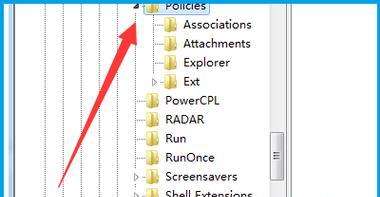
更新操作系统及驱动程序
更新操作系统和驱动程序是解决资源管理器频繁停止工作问题的基本步骤,确保系统和驱动程序的最新版本可以修复一些已知的兼容性问题。
检查病毒和恶意软件
恶意软件可能导致资源管理器出现异常,因此应定期使用安全软件进行全盘扫描,确保计算机没有被病毒或恶意软件感染。
清理系统垃圾文件
系统垃圾文件过多可能导致资源管理器运行缓慢并停止工作。通过使用系统自带的磁盘清理工具或第三方软件,定期清理系统垃圾文件可以改善资源管理器的运行速度。
修复损坏的系统文件
损坏的系统文件也是资源管理器停止工作的常见原因。使用Windows自带的系统文件检查工具(sfc/scannow)可以扫描并修复系统文件的错误。
禁用不必要的上下文菜单
过多的上下文菜单可能导致资源管理器出现问题。通过使用ShellExView等工具,禁用不必要的上下文菜单可以减少资源管理器的负担,提高其稳定性。
修复或重建索引
索引损坏可能导致资源管理器无法正常工作。通过在“控制面板”中找到“索引选项”,进行修复或重建索引,可以解决这个问题。
增加虚拟内存
虚拟内存不足可能导致资源管理器频繁停止工作。通过在“控制面板”中找到“系统”选项,调整虚拟内存的大小,可以改善资源管理器的运行状况。
优化文件资源管理器设置
通过优化文件资源管理器的设置,如禁用预览功能、减少显示文件和文件夹的数量等,可以提高资源管理器的性能和稳定性。
升级硬件配置
如果计算机的硬件配置较低,可能导致资源管理器无法正常工作。考虑升级内存、硬盘或图形卡等硬件设备,可以改善资源管理器的运行情况。
避免打开过多窗口
打开过多资源管理器窗口会增加系统负担,导致资源管理器停止工作。合理使用标签页或窗口管理工具,避免打开过多窗口可以减轻资源管理器的压力。
使用其他文件管理软件
如果经过尝试仍然无法解决资源管理器频繁停止工作的问题,可以尝试使用其他文件管理软件,如TotalCommander、XYplorer等。
清理桌面和文件夹
过多的文件和快捷方式会导致资源管理器运行缓慢并停止工作。定期清理桌面和不必要的文件夹,可以改善资源管理器的稳定性。
重启资源管理器进程
当资源管理器停止工作时,可以通过任务管理器结束资源管理器进程,然后重新启动它。这通常可以解决临时的问题。
咨询专业技术支持
如果以上方法无法解决问题,建议咨询专业的技术支持,寻求更详细和个性化的解决方案。
定期备份重要数据
无论采取何种方法解决资源管理器频繁停止工作的问题,都应定期备份重要数据,以防止数据丢失。
资源管理器频繁停止工作是一个常见的问题,但通过更新系统、清理垃圾文件、修复系统文件等一系列方法,可以有效解决这个问题。优化设置、升级硬件、使用其他文件管理软件等也是有效的解决途径。关键是定期维护和备份重要数据,保持系统的健康状态,避免频繁停止工作的困扰。
资源管理器是Windows操作系统中的一个重要工具,用于浏览、打开和管理计算机中的文件和文件夹。然而,有时资源管理器会出现频繁停止工作的问题,给用户的正常使用带来了困扰。本文将介绍如何解决资源管理器停止工作的问题,以提升用户的计算机使用体验。
资源管理器停止工作是什么意思?
资源管理器是Windows操作系统的一个核心组件,用于管理文件和文件夹。当资源管理器停止工作时,意味着用户无法正常浏览和操作文件和文件夹。
检查并更新操作系统
及时更新操作系统可以修复已知的错误和漏洞,并提供更好的兼容性。通过WindowsUpdate检查并安装最新的操作系统更新,可以解决一些资源管理器停止工作的问题。
检查并修复系统文件
有时,资源管理器停止工作是由于损坏或丢失的系统文件所致。可以使用系统文件检查器(SFC)工具来扫描和修复这些问题。运行命令提示符窗口,输入“sfc/scannow”命令并按下回车键,等待扫描和修复完成。
禁用第三方Shell扩展
第三方Shell扩展可能与资源管理器产生冲突,导致停止工作的问题。通过打开任务管理器,选择“启动”选项卡,禁用所有非必要的启动项,然后逐个启用它们,以确定哪个扩展程序引起了问题。
清理临时文件和无效注册表项
临时文件和无效注册表项堆积过多可能导致资源管理器停止工作。可以使用系统自带的磁盘清理工具来清理临时文件,并使用注册表清理工具来删除无效注册表项。
优化系统性能
低配置的计算机可能无法处理大量的文件和文件夹,导致资源管理器停止工作。可以通过关闭不必要的后台进程、减少开机启动项、增加虚拟内存等方式来优化系统性能,从而提升资源管理器的稳定性。
更新设备驱动程序
过时或不兼容的设备驱动程序可能导致资源管理器停止工作。可以访问设备制造商的官方网站,下载并安装最新的设备驱动程序,以解决驱动相关的问题。
启用安全模式运行资源管理器
有时,一些第三方程序或恶意软件可能导致资源管理器停止工作。可以尝试在安全模式下启动计算机,并查看是否仍然出现停止工作的问题。如果在安全模式下不再出现问题,那么可能是某个程序或恶意软件引起了资源管理器崩溃。
排除硬件故障
某些硬件故障,如硬盘故障或内存问题,也可能导致资源管理器停止工作。可以通过运行诊断工具检查硬盘和内存的状态,并及时更换有问题的硬件设备。
使用替代资源管理器
如果上述方法都无法解决资源管理器停止工作的问题,可以考虑使用第三方的替代资源管理器,如TotalCommander、XYplorer等。这些软件通常更稳定,并提供了更多的功能和自定义选项。
清除操作记录和缓存
过多的操作记录和缓存文件也可能导致资源管理器停止工作。可以定期清除浏览器历史记录、临时文件夹和缓存文件夹,以减轻资源管理器的负担。
创建新的用户账户
有时,用户账户本身的损坏也可能导致资源管理器停止工作。可以尝试创建一个新的用户账户,并查看是否仍然出现停止工作的问题。
卸载冲突的软件
某些软件可能与资源管理器产生冲突,导致停止工作的问题。可以通过卸载最近安装的软件来确定是否与其有关,并尝试寻找其它替代方案。
重置文件关联设置
损坏的文件关联设置也可能导致资源管理器停止工作。可以使用默认程序设置或第三方工具重置文件关联,以解决这个问题。
联系技术支持
如果以上方法都无法解决资源管理器停止工作的问题,建议联系计算机厂商或微软技术支持,寻求进一步的帮助和指导。
资源管理器停止工作是一个常见但令人烦恼的问题,但通过检查和更新操作系统、修复系统文件、禁用第三方Shell扩展、清理临时文件和无效注册表项等方法,可以解决这个问题并提升计算机使用体验。如果以上方法无效,建议联系技术支持获取进一步的帮助。
标签: 资源管理器
版权声明:本文内容由互联网用户自发贡献,该文观点仅代表作者本人。本站仅提供信息存储空间服务,不拥有所有权,不承担相关法律责任。如发现本站有涉嫌抄袭侵权/违法违规的内容, 请发送邮件至 3561739510@qq.com 举报,一经查实,本站将立刻删除。
相关文章
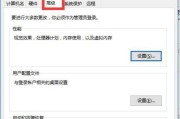
Win7是一款广受欢迎的操作系统,然而有时候用户可能会遇到资源管理器反复停止工作并导致黑屏的问题。这种情况下,用户无法正常使用计算机,严重影响工作和生...
2024-10-11 102 资源管理器

资源管理器的稳定运行对于保证电脑正常使用非常重要,电脑作为现代人生活和工作中不可或缺的工具。导致无法正常浏览和管理文件、很多用户可能会遇到资源管理器经...
2023-12-26 163 资源管理器